Chrome veya Firefox'ta Caret Tarama nasıl devre dışı bırakılır veya etkinleştirilir
Bazı web sayfalarından içerik kopyalamak bazen çok zor olabilir. Metni seçmek ve aynı anda gezinmek için bir fare veya izleme dörtgeni kullanmanız gerekir. Ama artık Caret Browsing ile yok . Caret Browsing , günümüz tarayıcılarında, bir web sayfasında ok tuşlarıyla bir (Caret Browsing)Word belgesiymiş gibi gezinmenizi sağlayan bir özellik için kullanılan bir terimdir . Caret Browsing yalnızca yararlı olmakla kalmaz, aynı zamanda birkaç kullanıcı için daha doğal bir okuma yöntemidir. Bu gönderi tamamen Chrome ve Firefox tarayıcılarında etkinleştirmekle ilgilidir.
Firefox'ta Caret Taramayı Açın
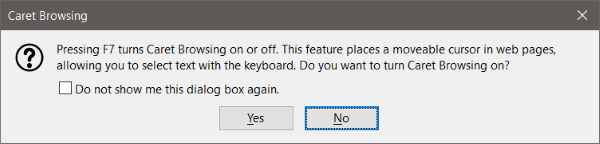
Bu özellik Firefox'ta(Firefox) kolayca kullanılabilir . Klavyenizde F7 tuşuna basarak etkinleştirebilirsiniz . F7, Caret Browsing(Caret Browsing) ile ilişkili kısayol tuşudur . Edge , Firefox ve Chrome için aynı olacak . Etkinleştirildiğinde, imleci hareket ettirmek için gezinme tuşlarını kullanmaya başlayabilirsiniz. Metni seçmek için Shift ve kopyalamak için Ctrl+C gibi diğer tuşları da kullanabilirsiniz .
(Caret Browsing)Firefox'ta (Firefox)Caret Tarama sorunsuzdur ve sayfada çok sayıda resim ve tablo varsa çalışır. Devre dışı bırakmak için tekrar F7 tuşuna basabilirsiniz.
Chrome'da Caret Gözatmayı Etkinleştir
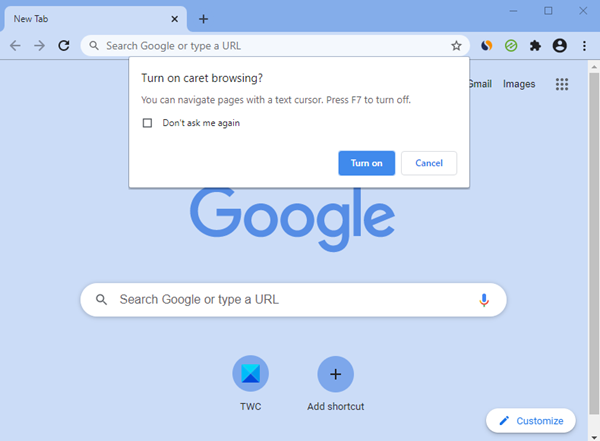
Tarayıcı başlatıldığında, F7(F7.) kullanılarak da etkinleştirilebilir veya devre dışı bırakılabilir .
Umarız bu yazı size yardımcı olur.
REGEDIT veya GPEDIT(Read next) kullanarak Windows 10'da Caret Tarama Desteğini Açın veya Kapatın(Turn On or Off Caret Browsing Support in Windows 10 using REGEDIT or GPEDIT) .
Related posts
Cache, Cookies, Browsing History Chrome and Firefox Nasıl Temizle
Start Private Browsing Firefox, Edge, Chrome, Opera, Internet Explorer
Chrome or Firefox indirmek veya bilgisayarınızdaki dosyaları kurtarmak olamaz
Chrome or Firefox tarayıcısındaki ekran görüntülerini doğal olarak yakalayın veya alın
Devre Dışı Bırak, Chrome, Firefox, Edge, IE'de Adobe Flash, Shockwave'u kaldırın, yani
Düzeltme: reCAPTCHA Chrome, Firefox veya herhangi bir tarayıcıda çalışmıyor
Yerleşik olarak devre dışı nasıl Password Manager Chrome, Edge, Firefox içinde
News and Interests links Chrome or Firefox'de Nasıl Açılır; Edge değil
Windows 10 için Google Chrome vs Firefox Quantum
Chrome bir Web page Çevir nasıl Firefox and Edge
Chrome, Edge, Firefox, Opera, Chrome'de Nasıl Yapılır?
Best Kodi addons ve Chrome & Firefox için uzantıları
Flash work Chrome, Edge, Firefox NOW Nasıl Yapılır?
Chrome or Firefox'de PDF olarak Web sayfalarını nasıl kaydedin
Chrome and Firefox browsers'da metin giriş alanlarına yazılamıyor
Tümünü kapat kez Chrome, Edge veya Firefox en browser tabs açıldı
400 Bad Request, Cookie Too Large - Chrome, Edge, Firefox, IE
Belirli bir web sitesinden Temizle Cookies, Site Data, Cache: Chrome Edge Firefox
Chrome, Edge, Firefox browser içinde Default Font nasıl değiştirilir
Chrome and Firefox için en iyi Facebook uzantıları
